Windows 10uden tvivl janår nogen bruger detBlivimponeretlinse.Dens fantastiske brugeroplevelse er en nøglefaktor for at få dette til at ske.Men nogle gange brugerePå det samme Windows 10 OSogså mødebittersøderfaring.Dette sker på grund af fejl og fejl.
I denne artikel vil vi diskutere en sådan fejl.
En fejl, som mange Windows-brugere (især gamere) støder på, når de opgraderer deres system til den nyeste version.vi vil diskutereNVIDIA-installationen mislykkedesafspørgsmål.
Vi vil give relevant information om emnet samt "bedste løsning",at rette fejl.

Hvad er fejlen NVIDIA Installer Failed?
NVIDIA-installationsprogrammet mislykkedes是Windowsalmindeligefejl, især spilbrugere vil støde på, når de forsøger at installere NVIDIA.på enhver version af Windows (Windows 7, 8或10)Denne fejl kan normalt opstå på.På trods af opdatering til den seneste version, oplever mange brugere stadig dette problem.在Windows 10Det største problem, når du støder på denne fejl påJa, du kan ikke bare opdatere Windows for at rette fejlen.fordi når du brugerWindows 7,kan opgraderes tilSP2at løse dette problem,Mens du er iPå Windows 8,kan opgraderes tilWindows 8.1.Løs problemet.På Windows 10 er du dog allerede på et opdateret system, så du skal selv rette denne fejl.
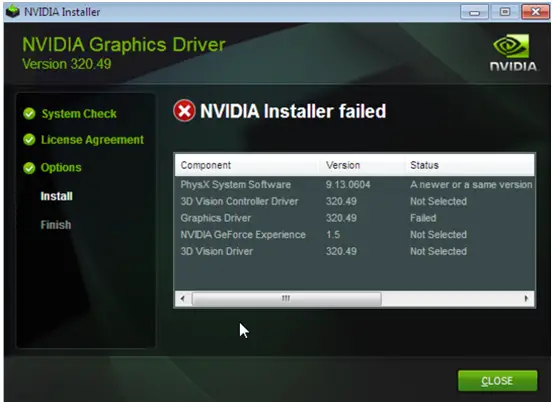
Du behøver ikke bekymre dig, for jeg har sammensat en "bedste løsning"Listefor at fjerne denne fejl.Før vi går videre til løsningen, lad os tage et hurtigt kig på, hvad der forårsager denne fejl.
Hvad forårsager NVIDIA Installer Failed-fejl?
opgradere systemet tilEfter Windows 10,Windows Updatevil forsøgeI baggrundendownload og installerGPU driver.kan nogle gange koste5-10 minutter.Hvis du forsøger at installere NVIDIA-driveren i løbet af denne tid, får du muligvis en fejl under installationen.
Nogle malware eller vira kan også forårsage denne fejl.Der er andre, men sjældnere grunde, men du behøver ikke bekymre dig om dem her.Nu kan du hurtigt springe til løsninger og bruge dem til at løse problemer.Men spring ikke overnæste del,Fordi du bare retter fejlen for at løse problemet, ikke løsningen.
Ting at tjekke, før du bruger opløsningen
Der er flere situationer, der kan forårsage, at NVIDIA Installer fejler.Så du skal bare rette dem og komme ud af problemerne.alle disse erhvad du skal tjekkeFør du rent faktisk prøver løsningen:
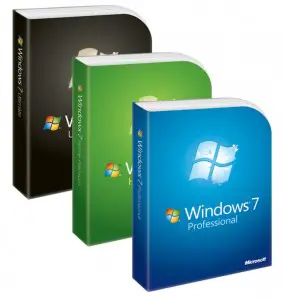
- Som nævnt før, sørg for, at Windows kører på den nyesteservice Packkøre på . Det betyder, at hvis du brugerWindows 7,brug venligstSP2.eller hvis du brugerWindows 8, opgrader venligst til8.1.
- Tjek dit bundkortBIOSKører den nyeste firmware.
- SikkerHarddiskdrevIkke fuld.I mange tilfælde lykkes NIVIDA-installationsprogrammet ikke at udpakke pakker tilTempmappe, fordi destinationsdrevet ikke har nok plads.
- en undersøgelse Indbygget grafikchipsæter deaktiveret,BIOSOm der skal indstilles til at bruge det aktuelle uafhængige videokort som hoved.
- anti-virusprogram ellerFirewallDer burde ikke være nogen problemer, men tjek venligst.Deaktiverdet, for en sikkerheds skyld.Glem ikkenæste gang du surfer på internettetaktiveredet.
- I andreSloteller en andencomputer上prøv at brugevideo kort,Se om det samme problem opstår.Du kan finde en måde at udelukke muligheden for beskadigelse af bundkortet eller videokortet.
Hvis alt er godt, og ingen af disse er synderne på din computer, skal du rulle ned og prøve løsningerne ovenfor.
Sådan rettes fejlen NVIDIA Installer Failed?
harKan bruges til at rette fejl i NVIDIA Installer-fejlTop 2 løsninger.De er begge nemme, og der er ingen forskel på en rookie og en pro.bare følgHver metode givertrin for trin tutorialBare gør det.
1. Opdater NVIDIA-drivere
您 可以automatisk eller manuel更新NVIDIA grafik driver.Jeg skalTrin for trinDemonstrer begge metoder.Følg trinene korrekt for at løse problemet.
(i) Automatisk driveropdatering
trin 1:klik og gå her side TilautomatiskOpdater drivere.Når du besøger denne side, vil hjemmesidenautomatisk开始scanning,Som vist nedenfor.
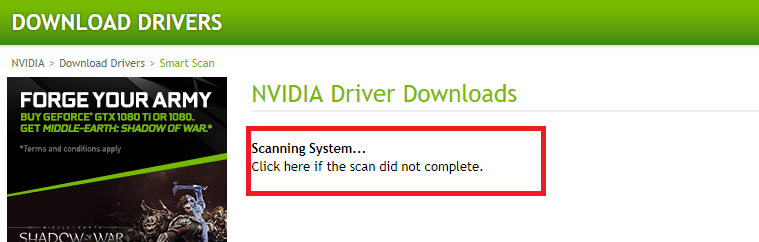
trin 2:Når scanningen er færdig, vil hjemmesiden foreslå dig下載ogInstallerechauffør.ifølgederes instruktioner.
(ii) Opdater driveren manuelt
trin 1:trykkeWindows + Xtast og vælgEnhedshåndtering.
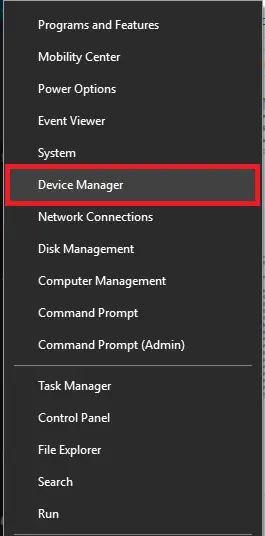
trin 2:Find og udvid i Enhedshåndtering Skærmadapter".
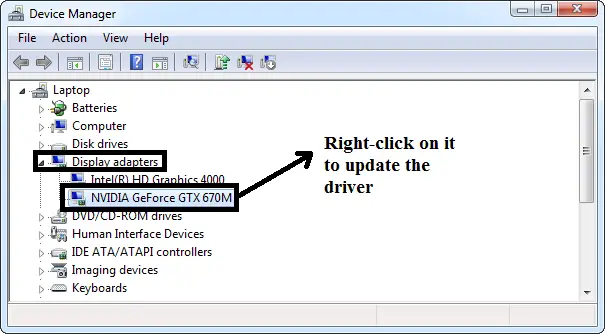
trin 3:Højreklik nuNvidia Geforce driver,vælg derefter Opdater driversoftware.
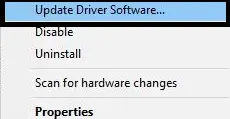
trin 4:Vælg derefter"Søg automatisk efter opdateret driversoftware".
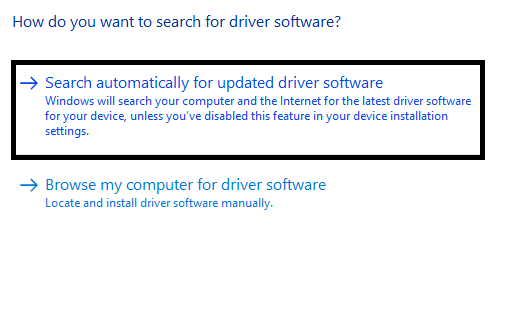
trin 5:Så vil Windowsonline搜索Opdateringer tilgængelige.Sørg for, at din internetforbindelse fungerer.Hvis der er en opdatering, tak下載ogInstallere.
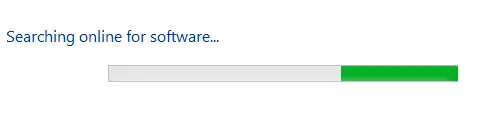
如果ingen ny opdateringtilgængelig, vil du se følgende:

Hvis du stadig har problemer, skal du springe til næste metode.
Se også: Sådan rettes Kunne ikke oprette forbindelse til NVIDIA-fejl
2. Dræb og slet henholdsvis NVIDIA-processer og redundante filer
Du kan dræbe alle NVIDIA-processer og slette overflødige filer for at rette fejlen i NVIDIA Installer-fejlen.Følg nedenstående trin for at løse problemet:
Trin 1: Samtidig trykkeCtrl + Shift + Esc at begynde"Jobliste".
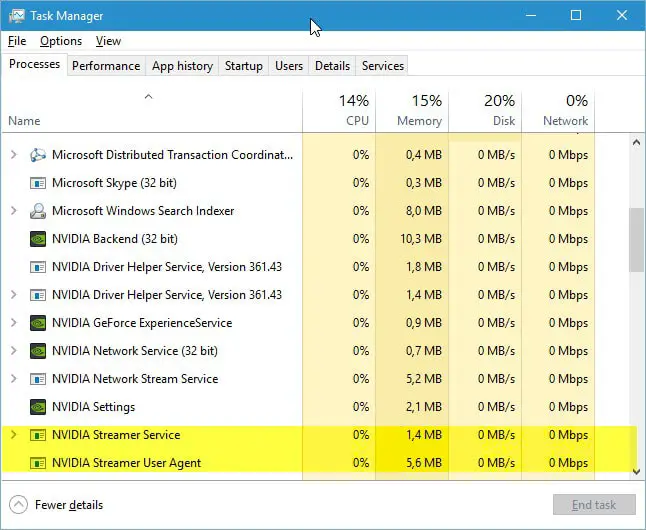
trin 2:I task manager,skifte til Fanen Processer, vælg hver proces relateret til Nvidia,Højreklikdet, og vælg derefter Slutopgave at lukke processen.
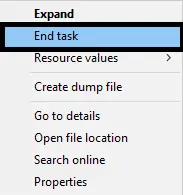
trin 3:gennemse og sletteC: kørefiler i :
C:windowssystem32DRiverStoreFileRepositorynvdsp.inf fil
C:windowssystem32DRiverStoreFileRepositorynv_lh fil
C:windowssystem32DRiverStoreFileRepositorynvoclock-fil
C: ProgramfilerNVIDIA Corporation
C: Programfiler (x86) NVIDIA Corporation
trin 4: Genstartcomputer.
trin 5:prøvegeninstallerNVIDIA-driver, og sørg for at starte med Installer med tilpasset installation.
概要
NVIDIA Installer mislykkedeser et almindeligt problem, som Windows-brugere støder på, især spillere.disse errette fejlafDe to første metoder.En anden måde at slippe af med denne fejl erUdfør en ren installation af NVIDIA Installer.For yderligere hjælp kan du også besøgeGeForcE Forum,relaterede spørgsmål.

![Sådan rettes Comcast-e-mail-problemer på iPhone [Løst] Sådan rettes Comcast-e-mail-problemer på iPhone [Løst]](https://infoacetech.net/wp-content/uploads/2021/06/5687-photo-1605918321371-584f5deab0a2-150x150.jpg)
![Fix Cox e-mail bliver ved med at bede om adgangskode [Fixed] Fix Cox e-mail bliver ved med at bede om adgangskode [Fixed]](https://infoacetech.net/wp-content/uploads/2021/06/5780-photo-1607079832519-2408ae54239b-150x150.jpg)
![Kan ikke hente e-mail: IMAP-server svarer ikke på iPhone [Fixed] Kan ikke hente e-mail: IMAP-server svarer ikke på iPhone [Fixed]](https://infoacetech.net/wp-content/uploads/2022/08/9799-01_cannot_get_mail-150x150.png)
![Zoom: Din internetforbindelse er ustabil [Fixed] Zoom: Din internetforbindelse er ustabil [Fixed]](https://infoacetech.net/wp-content/uploads/2022/08/9627-01_your_internet_connection_is_unstable-670x71-150x71.jpg)

![Sådan ser du Windows-versionen [meget enkel]](https://infoacetech.net/wp-content/uploads/2023/06/Windows%E7%89%88%E6%9C%AC%E6%80%8E%E9%BA%BC%E7%9C%8B-180x100.jpg)


